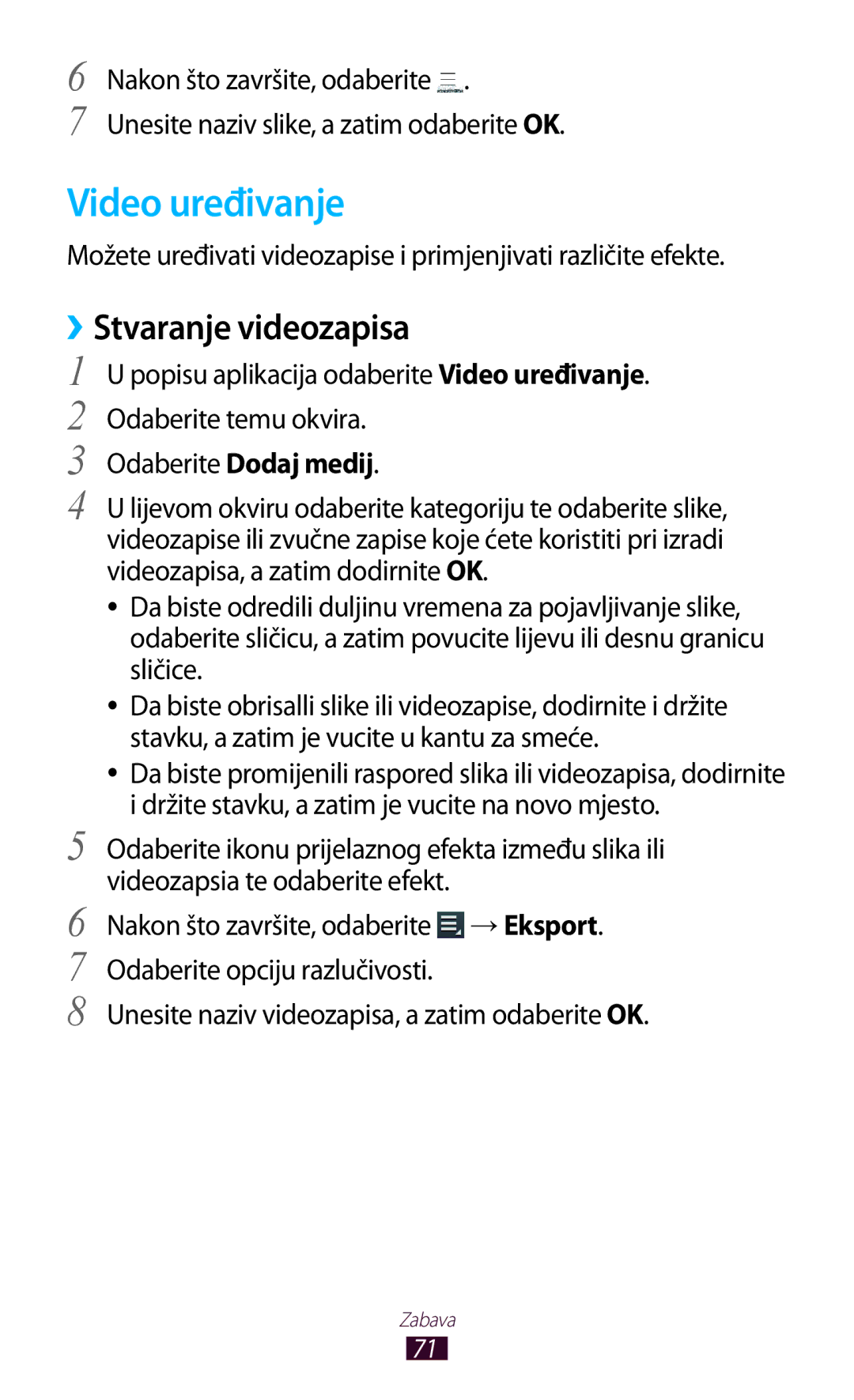6
7
Nakon što završite, odaberite ![]() . Unesite naziv slike, a zatim odaberite OK.
. Unesite naziv slike, a zatim odaberite OK.
Video uređivanje
Možete uređivati videozapise i primjenjivati različite efekte.
››Stvaranje videozapisa
1 U popisu aplikacija odaberite Video uređivanje.
2 Odaberite temu okvira.
3 Odaberite Dodaj medij.
4 U lijevom okviru odaberite kategoriju te odaberite slike, videozapise ili zvučne zapise koje ćete koristiti pri izradi videozapisa, a zatim dodirnite OK.
●● Da biste odredili duljinu vremena za pojavljivanje slike, odaberite sličicu, a zatim povucite lijevu ili desnu granicu sličice.
●● Da biste obrisalli slike ili videozapise, dodirnite i držite stavku, a zatim je vucite u kantu za smeće.
●● Da biste promijenili raspored slika ili videozapisa, dodirnite i držite stavku, a zatim je vucite na novo mjesto.
5 Odaberite ikonu prijelaznog efekta između slika ili videozapsia te odaberite efekt.
6 Nakon što završite, odaberite ![]() →Eksport.
→Eksport.
7 Odaberite opciju razlučivosti.
8 Unesite naziv videozapisa, a zatim odaberite OK.
Zabava
71